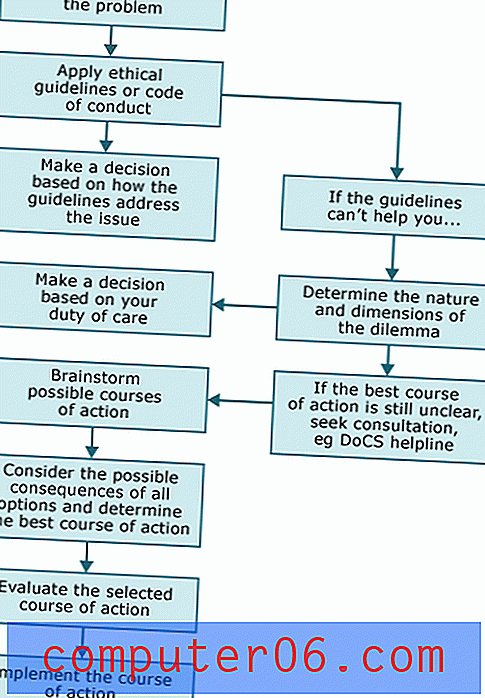Hvordan lage et Word-dokument Ta opp hele skjermen i Word 2013
Hvis du ønsker å gjøre dokumentet større og enklere å lese i Microsoft Word 2013, er det flere forskjellige tilgjengelige alternativer som lar deg gjøre det. Fanen Vis i programmet tilbyr en innstilling som heter Sidebreddsvisning, som automatisk justerer størrelsen på dokumentet slik at det samsvarer med bredden på Word 2013-vinduet.
Opplæringen vår nedenfor viser deg hvordan du finner og aktiverer denne innstillingen for å se om det gjør det lettere å lese dokumentet på skjermen.
Slik bruker du breddevisningen i Word 2013
Trinnene i denne artikkelen viser deg hvordan du endrer gjeldende visning i Word 2013. Sluttresultatet av å følge disse trinnene vil være et Word 2013-vindu der størrelsen på dokumentsiden samsvarer med størrelsen på vinduet. Hvis du justerer størrelsen på Word 2013-vinduet, vil størrelsen på dokumentsiden også justeres.
Trinn 1: Åpne dokumentet i Word 2013.
Trinn 2: Klikk på kategorien Vis øverst i vinduet.

Trinn 3: Klikk på Sidebredde- knappen i zoom- delen av båndet.
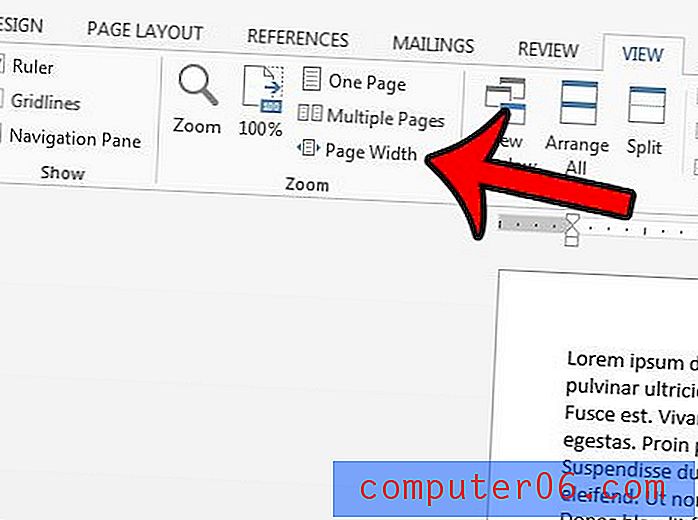
Hvis du finner ut at dette gjør teksten for stor, kan du velge en av de andre visningsstørrelsene i Zoom-delen av båndet. Denne artikkelen går over Word 2013 Zoom-funksjonen i noen dybder.
Lurer du på om andre mennesker vil kunne lese og forstå dokumentet ditt? Denne artikkelen - https://www.solveyourtech.com/view-document-readability-statistics-word-2013/ - viser deg hvordan du aktiverer lesbarhetsstatistikk når du kjører